Snabbtips: Lägga till och formatera i PowerPoint
Lägga till text
Markera i platshållaren och skriv eller klistra in texten.
Om texten överskrider platshållarens storlek minskar PowerPoint teckenstorleken och radavståndet stegvis medan du skriver för att texten ska få plats.
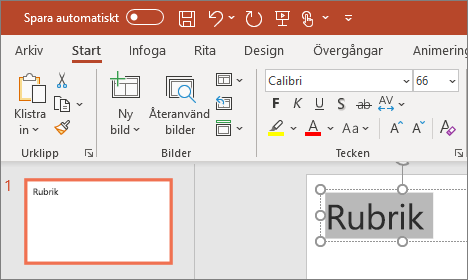
Infoga bilder
-
Välj var du vill infoga bilden på bilden.
-
Välj Infoga > Bilder och var du hittar bilden: Den här enheten, mobilenhet, arkivbilder eller onlinebilder.
-
Leta reda på den bild du vill infoga i dialogrutan som öppnas, markera den bilden och välj sedan Infoga.

Infoga figurer, ikoner, diagram och SmartArt
På fliken Infoga kan du göra bilderna visuellt tilltalande.
-
Välj Infoga > Figurer och välj formen i listrutan.
-
Välj Infoga > Ikoner och välj ikonen i listrutan.
-
Välj Infoga > SmartArt och tryck på layouten för den SmartArt-grafik du vill använda i galleriet.
-
Välj Infoga > Diagram och tryck på diagramtypen och dubbelklicka sedan på det diagram du vill använda.
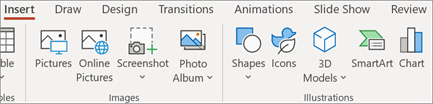
Infoga videoklipp
-
Välj var du vill infoga videon på bilden.
-
Välj Infoga > Video och välj vilken typ av video du vill lägga till i listrutan.
-
Välj Den här enheten om videofilen finns på din enhet.
-
Välj Aktievideor om du väljer en video från aktievideobiblioteket.
-
Välj Onlinevideo om du länkar till en onlinevideo.
-
-
Välj den video du vill lägga till.
-
Välj Infoga.

Nästa: Snabbtips: Designa en presentation i PowerPoint för Windows










